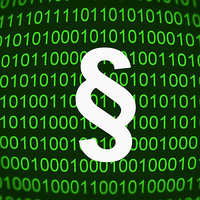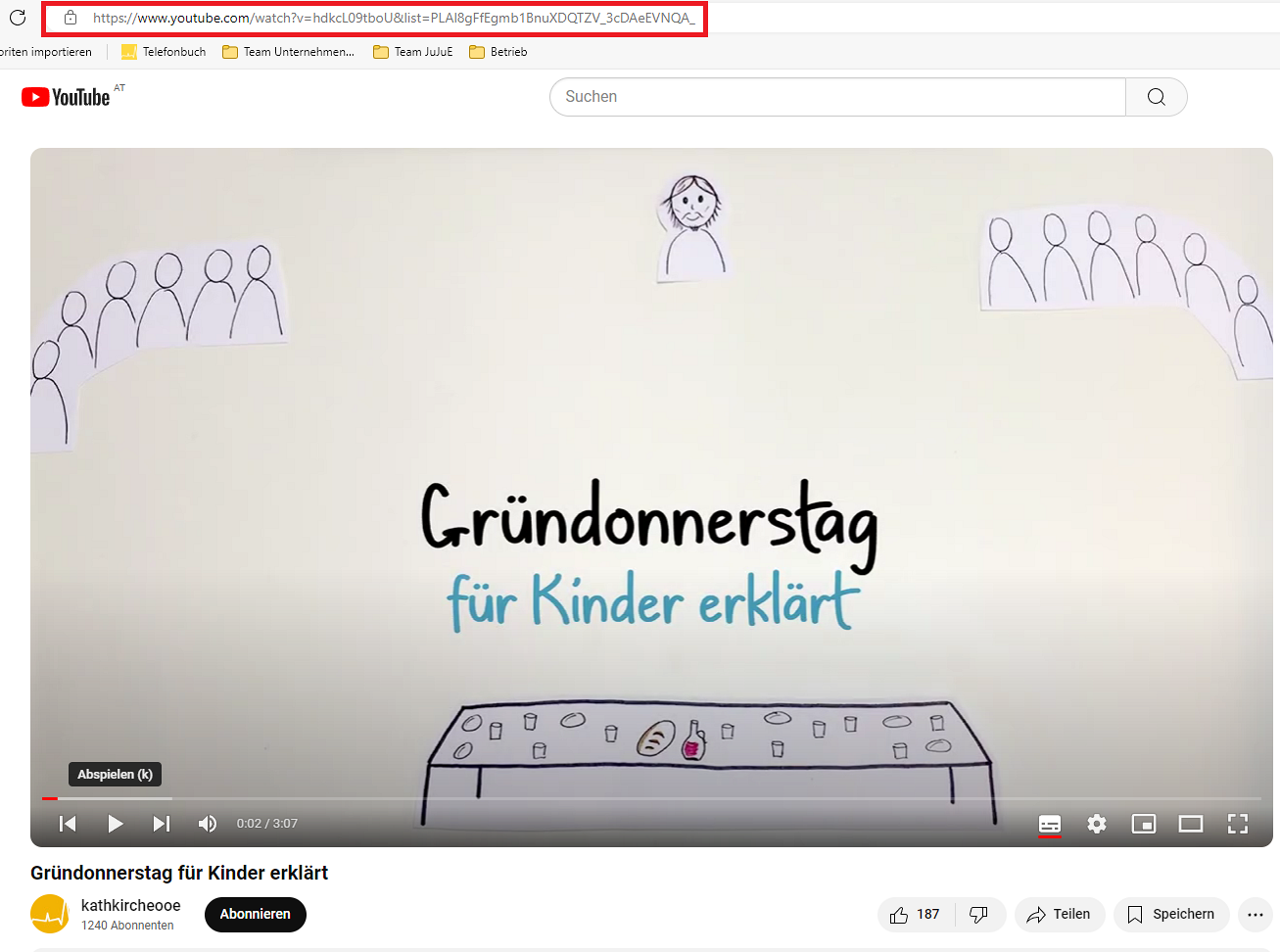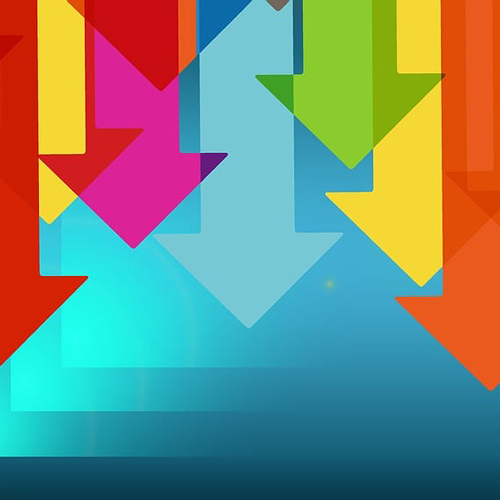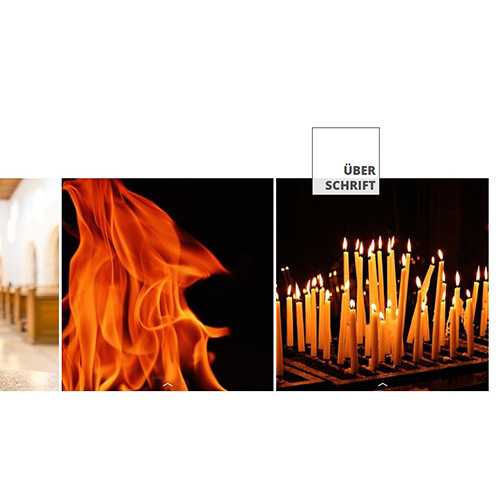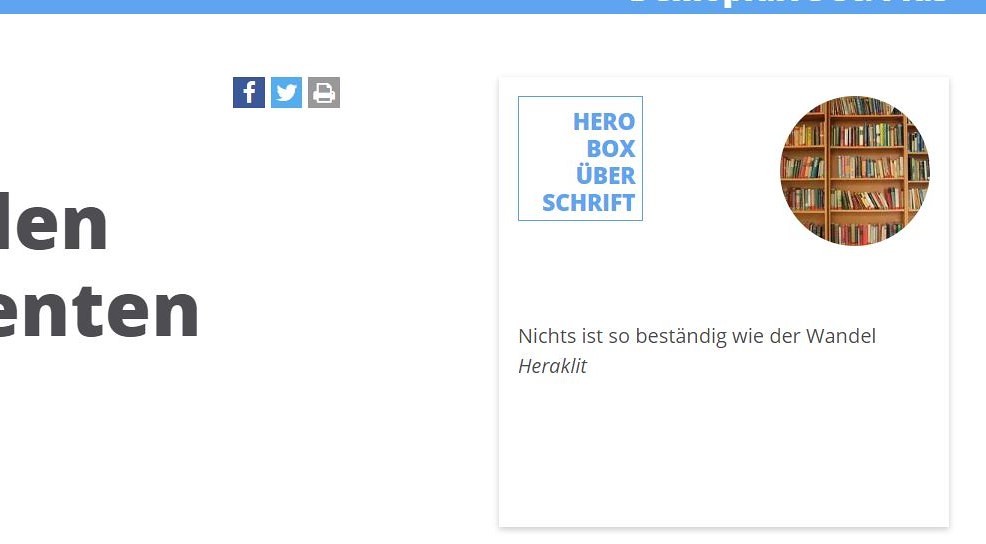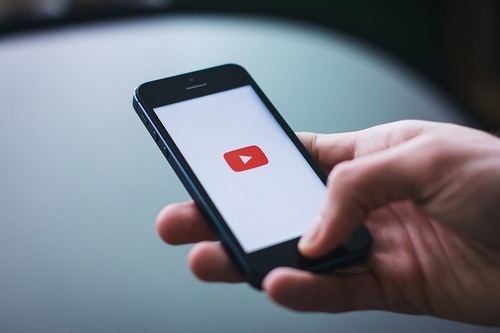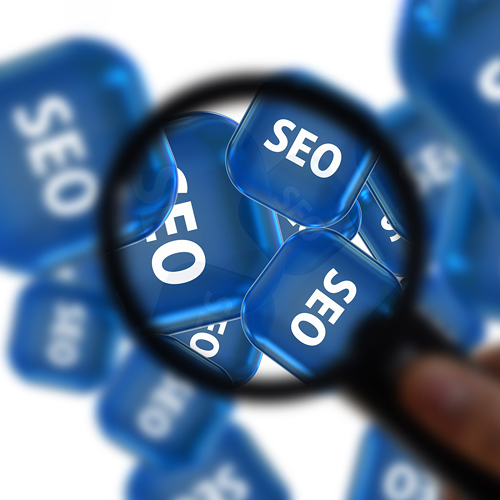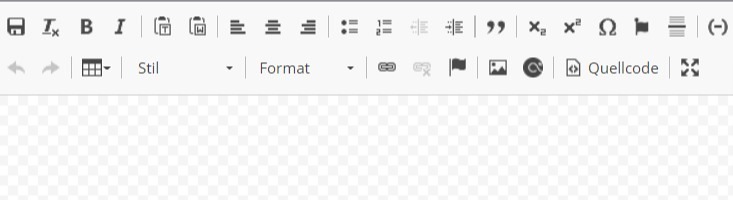Videos einbinden
Videos, die bereits auf YouTube oder Vimeo hochgeladen wurden, können Sie in einen Artikel einbinden.
Zunächst die Grundlagen: In unserem Redaktionssystem (Siteswift) können Videos nur eingebunden, aber nicht direkt gespeichert werden. Das heißt, Sie laden Ihre Videos nicht direkt bei Siteswift hoch, sondern gehen einen Umweg über die Videoplattformen Vimeo oder Youtube.
Sie können entweder selbstproduzierte und hochgeladene oder bereits auf den Plattformen bestehende Videos mittels Code auf der Webseite einbinden.
Sie finden die Option in der Werkzeugleiste (SWSLang einfügen).
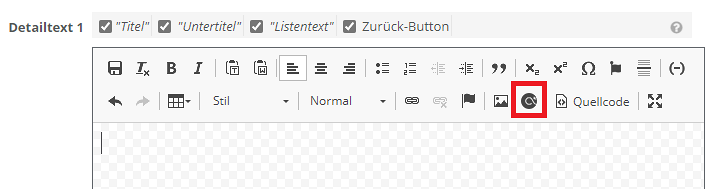
Wählen Sie anschließend aus dem Syntax-Menü Youtube oder Vimeo aus, je nachdem wo ihr Video hinterlegt ist.
Youtube Videos einbinden
Wählen Sie unter Typ einzelne Videos oder Playliste mittel Playlist-ID hochladen aus.
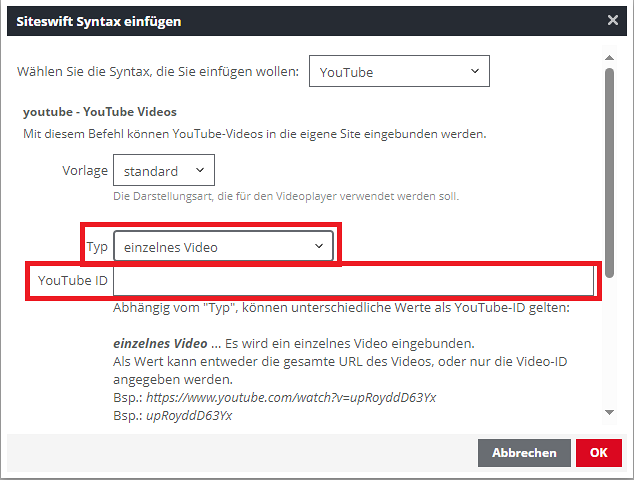
Die benötigte ID entnehmen Sie bitte aus der URL des YouTube-Fensters.
Bei einzelnen Videos können Sie die vollständige URL bei YouTube-ID eintragen, bei Playlists nutzen Sie bitte nur die ID.
Hier finden Sie die URL bei einzelnen Videos.
Das ist die YouTube-ID bei Playlists
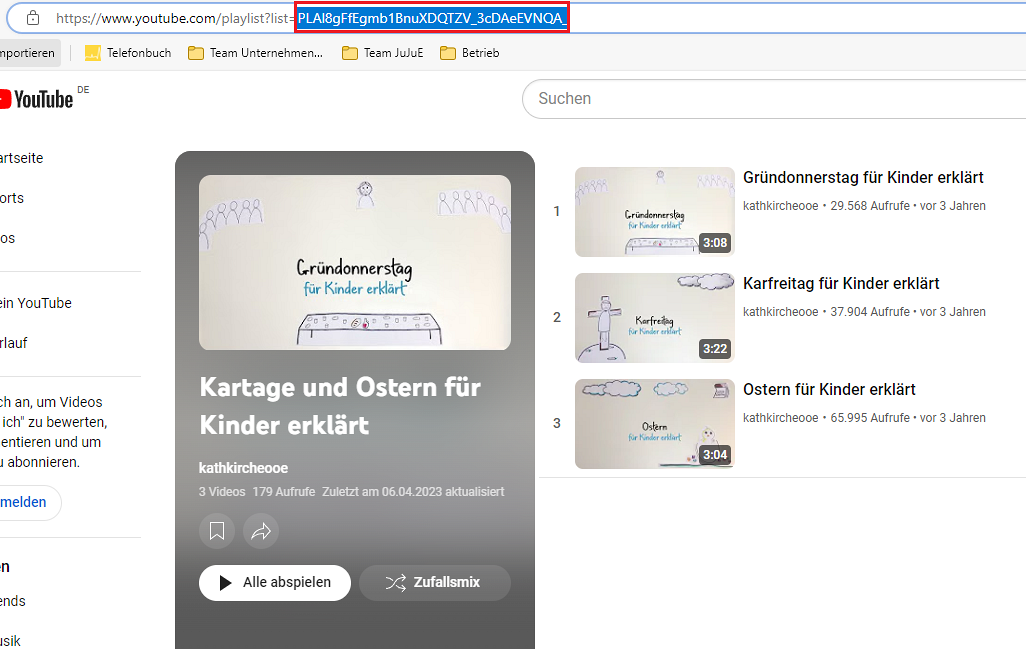
Wenn alle Felder ausgefüllt sind, klicken Sie auf OK. Das Video/die Playlist wird nun mittels Code im Artikel eingebunden.
Vimeo Videos einbinden
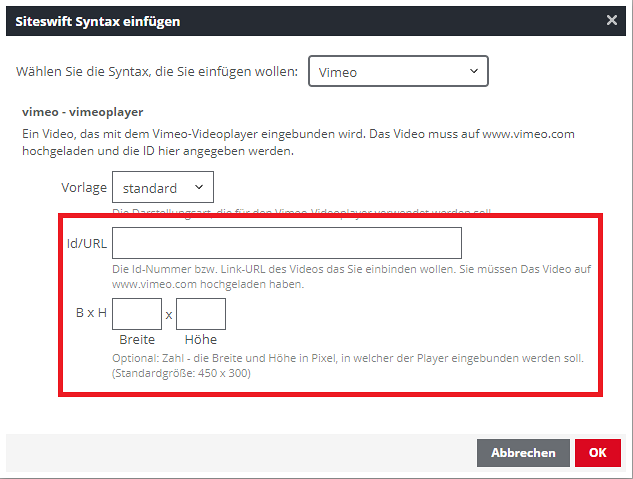
Hinterlegen Sie bei ID/URL die vollständige URL des Videos. Bei Vimeo können Sie anders als bei Youtube lediglich Einzelvideos anzeigen lassen. Das Größenfeld B x H kann, muss aber nicht ausgefüllt werden.
Klicken Sie auf OK. Der Code wird nun im Textfeld hinterlegt.
Und noch einmal der wichtige Hinweis:
Beachten Sie bei selbst produzierten Videos die Datenschutz- und Urheberrechtsbestimmungen! (z.B. Zustimmungserklärung erkennbarer Personen, Hintergrundmusik, ... )
Informationen dazu finden Sie auch auf unserer Seite für Pfarrliche Öffentlichkeitsarbeit